Hur separerar jag text och siffror från en cell i två kolumner?
Om du har en kolumn med textsträngar som består av text och siffror vill du nu separera texten och siffrorna från en cell i två olika celler enligt följande skärmdump. I Excel kan du avsluta den här uppgiften med dessa metoder.
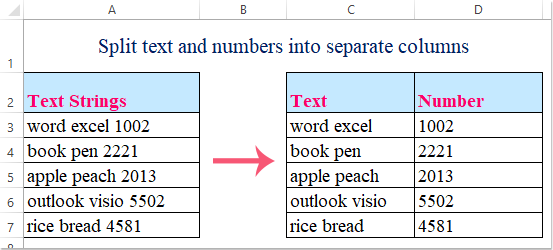
Metod 1: Separera text och siffror med formler i Excel
Metod 2: Separera text och siffror med Flash Fill i Excel 2013 och senare version
Metod 3: Separera text och siffror som blandas oregelbundet med användardefinierad funktion
Metod 4: Separera text och siffror i två kolumner med Kutools för Excel
Metod 1: Separera text och siffror med formler i Excel
Med följande formler kan du extrahera texten och siffrorna från cellen till två separata celler. Gör så här:
1. Ange denna formel i en tom cell - C3 där du vill placera resultatet: =VÄNSTER(A3,MIN(SITTA(0,1,2,3,4,5,6,7,8,9 {},A3&"0123456789"))-1), (A3 är cellen som innehåller textsträngen du vill separera) och tryck sedan på ange för att bara få texten från cellen A2. Se skärmdump:

2. Och sedan kan du extrahera siffrorna från cellen genom att använda denna formel: =HÖGER(A3,LÄN(A3)-MIN(SÖK(0,1,2,3,4,5,6,7,8,9 {},A3&"0123456789"))+1),( A3 är den cell som innehåller textsträngen du vill separera), ange denna formel i cell D3 som du vill placera siffrorna och tryck på ange nyckel, då får du siffrorna så här:

3. Välj sedan cell C3: D3 och dra fyllningshandtaget över till cellerna som du vill innehålla dessa formler, så kan du se att texten och siffrorna har delats in i olika celler:

Kutools för Excel's Dela celler funktionen är ett kraftfullt verktyg, det kan hjälpa dig att dela cellvärden i flera kolumner eller rader, det kan också hjälpa dig att skära alfanumeriska strängar i separata text- och siffrakolumner, etc ... Klicka för att ladda ner Kutools för Excel!
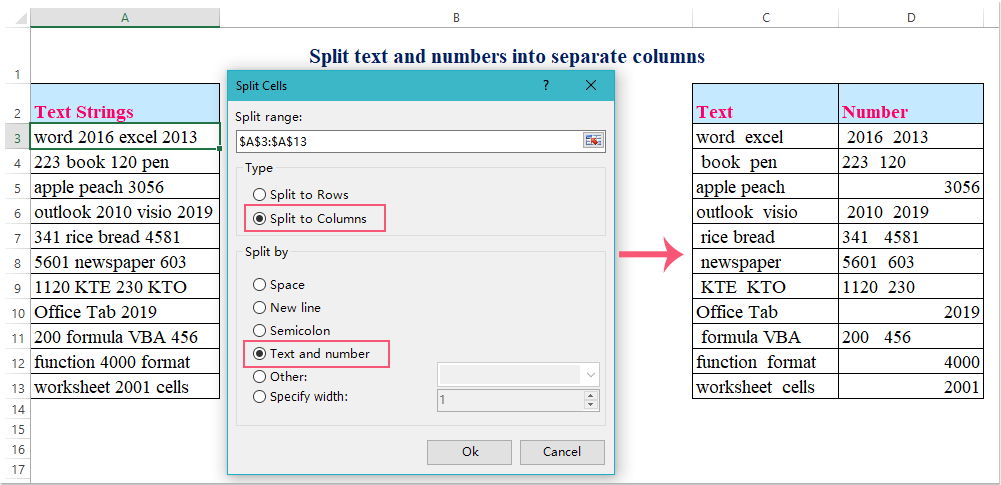
Metod 2: Separera text och siffror med Flash Fill i Excel 2013 och senare version
Med ovanstående formler kan du bara separera texten och siffrorna om texten ligger före siffrorna. För att separera textsträngen vilket nummer är före texten kan du använda Flashfyllning funktion i Excel 2013 och senare version.
Om du har Excel 2013 och senare version Flashfyllning funktionen kan hjälpa dig att fylla texten i en kolumn och siffror i en annan kolumn, gör så här:
1. Skriv in numren på din första textsträng helt i angränsande tom cell - B3, se skärmdump:

2. Och välj sedan intervallet B3: B7 där du vill fylla siffrorna och klicka Data > Flashfyllning, och endast siffrorna har fyllts i cellerna på en gång, se skärmdump:

3. Ange sedan textsträngen helt i cell C3, se skärmdump:

4. Och välj cellområdet C3: C7 där du bara vill fylla texten, klicka Data > Flashfyllning såväl som steg 2, och du kan se, har texten separerats enligt följande:

Tips: Du kan också dra det fyllda handtaget till det intervall du vill använda och klicka sedan på Alternativ för automatisk fyllning och kolla Flashfyllning.

Metod 3: Separera text och siffror som blandas oregelbundet med användardefinierad funktion
Om du har en textsträng som blandas text och nummer oregelbundet som följande data visas, stöder Excel inte den allmänna funktionen för att lösa detta problem, men du kan skapa användardefinierad funktion för att slutföra detta.

1. Håll ner ALT + F11 nycklar för att öppna Microsoft Visual Basic for Applications-fönstret.
2. Klicka Insert > Modulernaoch klistra in följande kod i Modulfönster.
VBA-kod: separera text och siffror i olika celler från en cell
Public Function SplitText(pWorkRng As Range, pIsNumber As Boolean) As String
'Updateby Extendoffice
Dim xLen As Long
Dim xStr As String
xLen = VBA.Len(pWorkRng.Value)
For i = 1 To xLen
xStr = VBA.Mid(pWorkRng.Value, i, 1)
If ((VBA.IsNumeric(xStr) And pIsNumber) Or (Not (VBA.IsNumeric(xStr)) And Not (pIsNumber))) Then
SplitText = SplitText + xStr
End If
Next
End Function
3. Spara och stäng sedan den här koden, gå tillbaka till kalkylbladet, ange den här formeln = SplitText (A3, FALSE) in i en tom cell för att få den enda textsträngen och dra sedan fyllningshandtaget ner till cellerna som du vill fylla i denna formel, se skärmdump:

4. Och thne, skriv formel = SplitText (A3, TRUE) in i en annan cell och dra påfyllningshandtaget ner till cellerna som du vill fylla i denna formel för att få siffrorna, se skärmdump:

Anmärkningar: Resultatet blir felaktigt om det finns decimaltal i textsträngen.
Metod 4: Separera text och siffror i två kolumner med Kutools för Excel
Om du har Kutools för Excel, med sitt kraftfulla verktyg- Dela celler verktyget kan du snabbt dela upp textsträngarna i två kolumner: en är nummer och en annan är text.
När du har installerat Kutools för Excel, gör så här:
1. Välj det dataområde som du vill separera text och nummer.
2. Klicka sedan Kutools > Slå ihop och dela > Dela celler, se skärmdump:

3. I Dela celler dialogrutan väljer du Dela upp till kolumner alternativet under Typ avsnittet och kontrollera sedan Text och nummer från Dela med avsnitt, se skärmdump:

4. Klicka sedan Ok -knappen, och en snabbruta dyker upp för att påminna dig om att välja en cell för att mata ut resultatet, se skärmdump:

5. Klicka OK -knappen och textsträngarna i markeringen har delats in i två kolumner enligt följande skärmdump:

Klicka på Ladda ner Kutools för Excel och gratis testversion nu!
Separera text och siffror med Kutools för Excel
Relaterade artiklar:
Hur delar jag ord i separata bokstäver i Excel?
Hur delar jag celler i flera kolumner eller rader med vagnretur?
- Kutools för Excel
- Kombinera flera kalkylblad
- Räkna eller summa efter färg
- Skicka flera e-postmeddelanden
-
Kutools för Excel: 300+ praktiska funktioner för Excel med gratis testversion
Samla in mer än 300 smarta och professionella verktyg för Excel, det förenklar olika typer av komplicerade uppgifter till några få klick i ditt dagliga arbete, vilket kan spara mycket tid och öka produktiviteten.
- Kombinera flera kalkylblad eller arbetsböcker i en enda arbetsbok eller kalkylblad
- Räkna och summera celler baserat på bakgrund, teckensnitt eller villkorad formateringsfärg
- Skicka samma e-post till en lista med mottagare individuellt med olika bilagor
- 110,000 30+ Excel-användares val. Fullversion gratis provperiod XNUMX dagar, inget kreditkort krävs!
- 60 dagars pengarna tillbaka-garanti!


-
Kombinera flera kalkylblad eller arbetsböcker i ett ark eller arbetsbok
I ditt dagliga arbete kan det vara ett stort jobb att kombinera flera kalkylblad eller arbetsböcker till ett ark eller arbetsbok för att kombinera dem en efter en. Men med Kutools för Excel's Kombinera kan du lösa den här uppgiften med bara flera klick.

-
Räkna och summera celler baserat på bakgrund, teckensnitt eller villkorad formateringsfärg
Det kan vara en svår uppgift för dig att räkna eller summera cellvärdena baserat på bakgrund, teckensnitt eller villkorlig formateringsfärg i ett stort intervall, Kutools för Excel stöder ett enkelt verktyg-Räkna efter färg vilket kan hjälpa dig att hantera det här jobbet så snabbt som möjligt utan några Excel-färdigheter.

-
Skicka samma e-post till en lista med mottagare individuellt med olika bilagor
Du kan använda Word-applikationen för att skicka personliga e-postmeddelanden till flera personer utan bilagor, men With Kutools för Excel's Skicka e-mail kan denna begränsning åtgärdas. Samtidigt kan du CC eller Bcc meddelandena till en viss person också.
